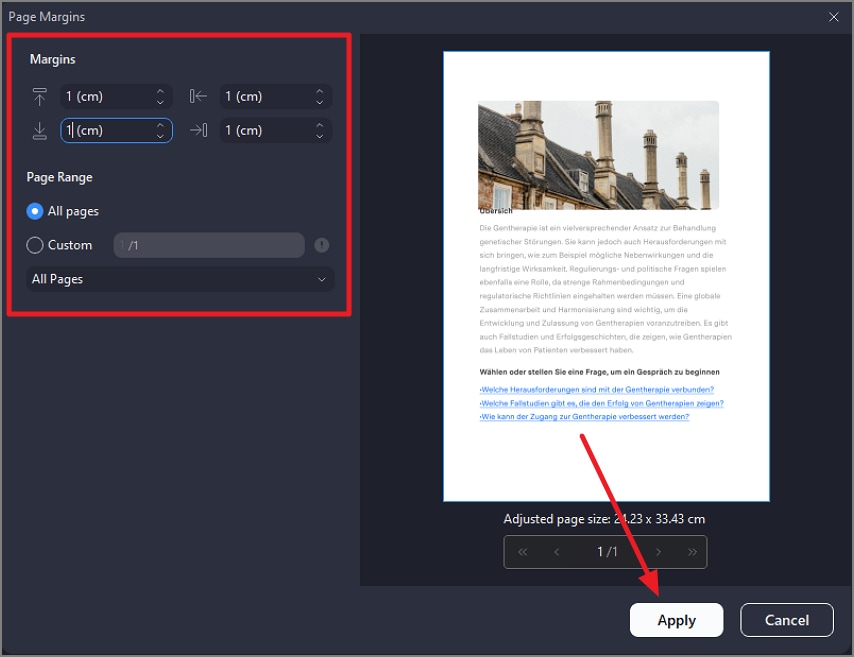Guida utente che lavora con PDFelement
-
Inizia
-
Apri PDF
-
Leggi PDF
- Come usare la visualizzazione divisa
- Conteggio parole e conteggio pagine in PDF
- Come leggere un PDF in ordine inverso?
- Come leggere in modalità notturna?
- Come leggere ad alta voce PDF
- Registrazione dello schermo PDF
- Leggere i File PDF
- Navigare nei PDF
- Visualizzare Più PDF
- Aggiungere Segnalibri ai PDF
- Fare la Cattura Schermo dei PDF
- Visualizzazione con Righelli e Griglie
-
Crea PDF
-
Annota PDF
-
Modifica PDF
- Numerazione Bates
- Appiattire PDF
- Come aggiungere testo verticale?
- Importa come livelli
- Aggiungi audio o video al PDF
- Modifica del testo in PDF
- Controllo ortografico in PDF
- Modifica immagini
- Modifica link ipertestuale
- Aggiungere filigrana al PDF
- Cambiare lo sfondo in PDF
- Aggiungere intestazione o piè di pagina
-
Combina PDF
-
Organizza PDF
- Come ridurre i PDF
- Come inserire le pagine dallo scanner?
- Confronta i PDF
- Ridimensiona le pagine PDF
- Ritaglia PDF in batch
- Estrarre le Pagine dai PDF
- Inserire le Pagine nei PDF
- Come Dividere i File PDF
- Sostituisci Pagine nei PDF
- Etichette Pagine PDF
- Ruotare i PDF
- Elimina le Pagine dai PDF
- Elimina Pagine Vuote
- Duplicare le Pagine PDF
- Ritagliare le Pagine PDF
- Comprimere i PDF
- Aggiunta di un numero di pagina a un PDF
-
Esegui l'OCR
-
Converti PDF
-
Compila PDF
- Importazione/Esportazione di dati
- Proprietà del modulo PDF
- Riconosci il modulo PDF
- Come impostare la posizione del campo del modulo
- Controlla l'elenco dei campi del modulo
- Compilare i Moduli PDF
- Creare Automaticamente Moduli Compilabili
- Rendere Manualmente Compilabili i PDF
- Allineamento modulo PDF
- Estrarre Dati dai PDF
-
Proteggi e firma PDF
- Proteggi i PDF con password
- Firmare PDF su Windows
- Come applicare la redazione a più pagine?
- Come sincronizzare firme o timbri?
- Come impostare la firma
- Come rifiutare di firmare
- Come scaricare il documento firmato
- Firma in batch
- Documento di Redazione Intelligente
- Invio di un PDF per la firma elettronica
- Invio di PDF per la firma elettronica
-
Stampa di PDF
-
Condividi PDF
-
Strumenti AI
- Personalizza l'assistente AI
- Schede di conoscenza
- Correttore grammaticale PDF
- Riassumi più PDF
- Come tradurre in batch i PDF?
- Come ottenere una traduzione affiancata?
- Come utilizzare l'editing intelligente delle immagini?
- Come chattare con più PDF
- Come generare immagini con l'intelligenza artificiale
- Traduci PDF
- Chatta con PDF
- Passa tra i modelli di intelligenza artificiale
- Riepiloga un PDF in una mappa mentale
- Rilevatore di contenuti AI
- Personalizzazione del prompt dell'IA
- Spiegare il contenuto e il codice
- Da PDF a Markdown
- Correzione di bozze in PDF
- Riscrivere un PDF
- Riassumere PDF
Come impostare i margini della pagina su Windows
La funzione Margine della Pagina consente di impostare o regolare facilmente i margini delle pagine PDF per ottenere un layout pulito e organizzato. Questo aiuta a migliorare l'aspetto del documento e lo prepara per la stampa o la condivisione. Gli utenti hanno la possibilità di impostare il margine di ciascuna pagina separatamente specificando i loro numeri o regolando tutto in una volta. Per imparare come regolare il margine delle pagine nel tuo PDF, segui i passaggi descritti di seguito:
Passaggio 1
Dopo aver aperto il documento desiderato nell'interfaccia di PDFelement, vai alla barra laterale situata a sinistra e fai clic sull'opzione "Organizza". Successivamente, premi l’icona dei “Tre Punti” situata nella barra degli strumenti superiore e seleziona l’opzione “Margini della pagina” disponibile lì.
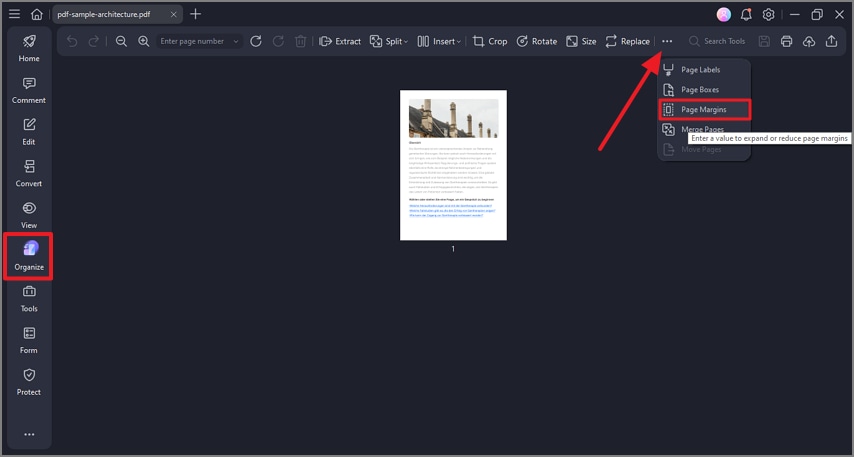
Passaggio 2
Nella finestra successiva, imposta i “Margini” a sinistra regolando separatamente ciascuna scala dal relativo menu a discesa. Specifica l’“Intervallo di pagine” e visualizza in anteprima le modifiche sul lato sinistro. Salva le modifiche applicate facendo clic sul pulsante “Applica” situato in basso.